Acronis Cyber Protect Cloud 提供プラン申込概要
[更新: 2025年10月30日]
1. 提供プラン 申込概要
本ページは、当社マーケットプレイスより提供する「Acronis Cyber Protect Cloud」のプランに関する申し込み仕様、方法を記載するページです。
1.1 本ページ 前提条件
本ページは、下記の前提条件により作成されます。
前提条件
プランのお申し込みは、さくらのクラウド コントロールパネル マーケットプレイス画面から行います。
プラン申し込み後はキャンセルはできません。ご利用が確定してからお申し込みください。
ご利用や申し込み内容に齟齬が生じないよう、事前に評価用または検証用ライセンスをご利用のうえ、お申し込みください。
2. 提供プラン 申込仕様
当社提供するプランの申し込みに関する仕様は、下記となります。
2.1 Acronis Cyber Protect Cloud 申し込み仕様
Acronis Cyber Protect Cloudのお申し込みに関する概要です。詳細は下記をご参照ください。
2.1.1 Acronis Hosted 申込仕様
Acronis Hostedは、下記の仕様に基づきお申し込みを受け付け、提供いたします。
申込仕様
項目 |
概要 |
|---|---|
申込受付 |
・営業時間中の受付 |
申込キャンセル |
申し込み後のキャンセルは不可 |
申込方法 |
さくらのクラウド コントロールパネルからのお申し込み |
納品目安 |
お申し込み受理後、1~3営業日を目安に納品します |
提供方法 |
Acronisのシステムからテナント開設のメールが送信されます |
注釈
ライセンス通知書の提供は、共有URLを発行します。共有URLにはパスワードが設定されており、ダウンロード期限は7日間、ダウンロード回数は5回までとなります。
注釈
提供の目安は、在庫状況や災害、天変地異、紛争などの状況により変動する場合があります。
2.1.2 ワークロード 申込仕様
ワークロードは、下記の仕様によりお申し込みを受付、提供をいたします。
申込仕様
項目 |
概要 |
|---|---|
申込受付 |
・営業時間中の受付 |
申込キャンセル |
申し込み後のキャンセルは不可 |
申込方法 |
さくらのクラウド コントロールパネルによる申込 |
納品目安 |
申し込みの受理後、1~3営業日目安 |
提供方法 |
Acronisのシステムによりテナント開設のメールが送信 |
注釈
ライセンス通知書の提供は、共有URLを発行します。共有URLにはパスワードが設定されており、ダウンロード期限は7日間、ダウンロード回数は5回までとなります。
注釈
提供の目安は、在庫状況や災害、天変地異、紛争などの状況により変動する場合があります。
2.1.3 Advanced Pack 申込仕様
Advanced Packは、下記の仕様によりお申し込みを受付、提供をいたします。
申込仕様
項目 |
概要 |
|---|---|
申込受付 |
・営業時間中の受付 |
申込キャンセル |
申し込み後のキャンセルは不可 |
申込方法 |
さくらのクラウド コントロールパネルによる申込 |
納品目安 |
申し込みの受理後、1~3営業日目安 |
提供方法 |
Acronisのシステムによりテナント開設のメールが送信 |
注釈
ライセンス通知書の提供は、共有URLを発行します。共有URLにはパスワードが設定されており、ダウンロード期限は7日間、ダウンロード回数は5回までとなります。
注釈
提供の目安は、在庫状況や災害、天変地異、紛争などの状況により変動する場合があります。
2.1.2 Storage Pro 申込仕様
Storage Proは、下記の仕様によりお申し込みを受付、提供をいたします。
申込仕様
項目 |
概要 |
|---|---|
申込受付 |
・営業時間中の受付 |
申込キャンセル |
申し込み後のキャンセルは不可 |
申込方法 |
さくらのクラウド コントロールパネルによる申込 |
納品目安 |
申し込みの受理後、1~3営業日目安 |
提供方法 |
Acronisのシステムによりテナント開設のメールが送信 |
注釈
ライセンス通知書の提供は、共有URLを発行します。共有URLにはパスワードが設定されており、ダウンロード期限は7日間、ダウンロード回数は5回までとなります。
注釈
提供の目安は、在庫状況や災害、天変地異、紛争などの状況により変動する場合があります。
2.2 Acronis Cyber Protect Cloud 申し込みフロー(概要)
Acronis Cyber Protect Cloudのお申し込みから利用開始までのフロー(概要)となります。
2.2.1 Acronis Hosted 申込フロー
下記は、お申し込みから利用開始までの申し込みフローです。
申込フロー
1. (お客様) さくらのクラウド コントロールパネルからのお申し込み
2. (さくら) お申し込み内容の確認
3. (さくら) 申し込み内容に基づきテナントとアカウントを発行の準備/ライセンス通知書作成の準備
4. (さくら) ライセンス通知書の準備完了
5. (Acronis) テナント発行メール送付
6. (さくら) 会員情報登録のメールアドレス宛にライセンス通知書送付
8. (さくら) プランの有効化(課金開始)
9. (お客様) サービスのご利用開始
注釈
会員情報に担当名など正しい記載が無い際は、確認後の手配/準備となります。このため確認の返信により提供目安が前後します。
注釈
さくらのクラウド プロジェクトにより申し込み、既にテナントを提供済みの際は、追加の容量をテナントに加算します。
2.2.2 ワークロード 申込フロー
下記は、お申し込みから利用開始までの申し込みフローです。
申込フロー
1. (お客様) さくらのクラウド コントロールパネルからのお申し込み
2. (さくら) お申し込み内容の確認
3. (さくら) 申し込み内容に基づきテナントとアカウントを発行の準備/ライセンス通知書作成の準備
4. (さくら) ライセンス通知書の準備完了
5. (Acronis) テナント発行メール送付
6. (さくら) 会員情報登録のメールアドレス宛にライセンス通知書送付
7. (さくら) プランの有効化(課金開始)
8. (お客様) サービスのご利用開始
注釈
会員情報に担当名など正しい記載が無い際は、確認後の手配/準備となります。このため確認の返信により提供目安が前後します。
注釈
さくらのクラウド プロジェクトにより申し込み、既にテナントを提供済みの際は、追加の容量をテナントに加算します。
2.2.3 Advanced Pack 申込フロー
下記は、お申し込みから利用開始までの申し込みフローです。
申込フロー
1. (お客様) さくらのクラウド コントロールパネルからのお申し込み
2. (さくら) お申し込み内容の確認
3. (さくら) 申し込み内容に基づきテナントに認証追加/ライセンス通知書作成の準備
4. (さくら) ライセンス通知書の準備完了
5. (さくら) 会員情報登録のメールアドレス宛にライセンス通知書送付
6. (さくら) プランの有効化(課金開始)
7. (お客様) サービスのご利用開始
注釈
会員情報に担当名など正しい記載が無い際は、確認後の手配/準備となります。このため確認の返信により提供目安が前後します。
2.2.2 Storage Pro 申込フロー
下記は、お申し込みから利用開始までの申し込みフローです。
申込フロー
1. (お客様) さくらのクラウド コントロールパネルからのお申し込み
2. (さくら) お申し込み内容の確認
3. (さくら) 申し込み内容に基づきテナントとアカウントを発行の準備/ライセンス通知書作成の準備
4. (さくら) ライセンス通知書の準備完了
5. (Acronis) テナント発行メール送付
6. (さくら) 会員情報登録のメールアドレス宛にライセンス通知書送付
8. (さくら) プランの有効化(課金開始)
9. (お客様) サービスのご利用開始
注釈
会員情報に担当名など正しい記載が無い際は、確認後の手配/準備となります。このため確認の返信により提供目安が前後します。
注釈
さくらのクラウド プロジェクトにより申し込み、既にテナントを提供済みの際は、追加の容量をテナントに加算します。
2.3 Acronis Cyber Protect Cloud 申込必須情報
Acronis Cyber Protect Cloudのお申し込みに必要となる各種情報です。
注釈
事前にご準備のうえお申し込みください。
2.3.1 Acronis Hosted 申込必須情報
Acronis Hostedは、お申し込み、またはお申し込み後に追加提出が必要です。
必要情報
提出方法 |
お申し込みにより会員情報を参照、サービスの提供とサービスの運営、管理を目的に利用者情報をメーカーに提供します。 |
|---|---|
法人名 |
会員情報に登録の法人名 |
部署名 |
会員情報に登録の部署名 |
担当者名 |
会員情報に登録の担当者名 |
住所 |
会員情報に登録の住所 |
メールアドレス |
会員情報に登録のメールアドレス |
電話番号 |
会員情報に登録の電話番号 |
2.3.2 ワークロード 申込必須情報
ワークロードは、お申し込み、またはお申し込み後に追加提出が必要です。
必要情報
提出方法 |
お申し込みにより会員情報を参照、サービスの提供とサービスの運営、管理を目的に利用者情報をメーカーに提供します。 |
|---|---|
法人名 |
会員情報に登録の法人名 |
部署名 |
会員情報に登録の部署名 |
担当者名 |
会員情報に登録の担当者名 |
住所 |
会員情報に登録の住所 |
メールアドレス |
会員情報に登録のメールアドレス |
電話番号 |
会員情報に登録の電話番号 |
2.3.3 Advanced Pack 申込必須情報
Advanced Packは、お申し込み、またはお申し込み後に追加提出が必要です。
必要情報
提出方法 |
お申し込みにより会員情報を参照、サービスの提供とサービスの運営、管理を目的に利用者情報をメーカーに提供します。 |
|---|---|
法人名 |
会員情報に登録の法人名 |
部署名 |
会員情報に登録の部署名 |
担当者名 |
会員情報に登録の担当者名 |
住所 |
会員情報に登録の住所 |
メールアドレス |
会員情報に登録のメールアドレス |
電話番号 |
会員情報に登録の電話番号 |
2.3.4 Storage Pro 申込必須情報
Storage Proは、お申し込み、またはお申し込み後に追加提出が必要です。
必要情報
提出方法 |
お申し込みにより会員情報を参照、サービスの提供とサービスの運営、管理を目的に利用者情報をメーカーに提供します。 |
|---|---|
法人名 |
会員情報に登録の法人名 |
部署名 |
会員情報に登録の部署名 |
担当者名 |
会員情報に登録の担当者名 |
住所 |
会員情報に登録の住所 |
メールアドレス |
会員情報に登録のメールアドレス |
電話番号 |
会員情報に登録の電話番号 |
3. 提供プラン 提供物
提供プランは、利用に必要となる下記の送付物を利用者様へ送付します。
3.1 Acronis Cyber Protect Cloud 提供物
Acronis Cyber Protect Cloudの提供プランは、利用開始に伴い当社、または提供元より下記を提供いたします。
3.1.1 Acronis Hosted 提供物
Acronis Hostedは、利用開始により利用に必須の情報、ファイルを提供いたします。
提供物一覧
プラン名 |
提供物一覧 |
|---|---|
Acronis Hosted(100GB) |
ライセンス通知書 |
Acronis Hosted(500GB) |
ライセンス通知書 |
Acronis Hosted(1000GB) |
ライセンス通知書 |
Acronis Hosted(5000GB) |
ライセンス通知書 |
注釈
テナント/アカウントは、新規発行の際のみ提供されます。
重要
当社よりエージェントの配布は、再配布権限上できません。Acronis Cyber Protect Consoleによりダウンロードを実行ください。
3.1.2 ワークロード 提供物
ワークロードは、利用開始により利用に必須の情報、ファイルを提供いたします。
提供物一覧
プラン名 |
提供物一覧 |
|---|---|
VM(ワークロード) |
ライセンス通知書 |
Server(ワークロード) |
ライセンス通知書 |
注釈
テナント/アカウントは、新規発行の際のみ提供されます。
重要
当社よりエージェントの配布は、再配布権限上できません。Acronis Cyber Protect Consoleによりダウンロードを実行ください。
3.1.2 Advanced Pack 提供物
Advanced Packは、利用開始により利用に必須の情報、ファイルを提供いたします。
提供物一覧
プラン名 |
提供物一覧 |
|---|---|
VM Advanced Pack(ワークロード) |
ライセンス通知書 |
Server Advanced Pack(ワークロード) |
ライセンス通知書 |
注釈
テナント/アカウントは、新規発行の際のみ提供されます。
重要
当社よりエージェントの配布は、再配布権限上できません。Acronis Cyber Protect Consoleによりダウンロードを実行ください。
3.1.2 Storage Pro 提供物
Storage Proは、利用開始により利用に必須の情報、ファイルを提供いたします。
提供物一覧
プラン名 |
提供物一覧 |
|---|---|
Storage Pro VM |
ライセンス通知書 |
Storage Pro VM10 |
ライセンス通知書 |
Storage Pro VM1000 |
ライセンス通知書 |
注釈
テナント/アカウントは、新規発行の際のみ提供されます。
重要
当社よりエージェントの配布は、再配布権限上できません。Acronis Cyber Protect Consoleによりダウンロードを実行ください。
3.2 Acronis Cyber Protect Cloud ライセンス通知書
ライセンス通知書は、利用状態を確認に必要な情報を記載したファイルです。
会員ID、プロジェクトを対象に利用中のマーケットプレイスのプランの情報が記載されます。
詳細は、後述に記載されるライセンス通知書詳細項目をご確認ください。
注釈
ライセンス通知書は、Acronis Cyber Protect Cloudと会員IDの単位により発行されます。
3.3 Acronis Cyber Protect Cloud テナント/アカウント
提供プランの利用に必要となるテナント/アカウントを発行いたします。
3.3.1 Acronis Hosted テナント/アカウント
Acronis Hostedのご利用がさくらのクラウド プロジェクトに対しはじめての際は、テナント/アカウントが発行されます。
さくらのクラウド プロジェクト内に既にAcronis Hostedのご利用があり、プランを申込された際は、発行済みのテナントに対し、容量を加算いたします。
通常は、一つのプロジェクトに対しAcronis Hostedのテナントを複数提供されることはございません。
Acronis Cyber Protect Consoleで操作を分けたい場合は、異なるプロジェクトによりお申し込みください。
注釈
テナントはワークロード Storage Pro と統合できません。それぞれの提供される管理アカウントによりAcronis Cyber Protect Cloudにログイン、管理と運用が必要です。
3.3.2 ワークロード テナント/アカウント
ワークロードのご利用がさくらのクラウド プロジェクトに対しはじめての際は、テナント/アカウントが発行されます。
さくらのクラウド プロジェクト内に既にワークロードのご利用があり、プランを申込された際は、発行済みのテナントに対し、容量を加算いたします。
通常は、一つのプロジェクトに対しワークロードのテナントを複数提供されることはございません。
Acronis Cyber Protect Consoleで操作を分けたい場合は、異なるプロジェクトによりお申し込みください。
注釈
テナントはAcronis Hosted Storage Pro と統合できません。それぞれの提供される管理アカウントによりAcronis Cyber Protect Cloudにログイン、管理と運用が必要です。
3.3.3 Advanced Pack テナント/アカウント
Advanced Packは、指定されたテナントに対し認証数を加算します。このためテナントの作成/発行はございません。
注釈
申し込みの際に対象テナントが空欄、対象プロジェクトにより提供したテナント数が1つのみ存在する場合は、存在するテナントに対し付与します。複数の場合は、サポートより確認後に受付再開となります。
3.3.4 Storage Pro テナント/アカウント
Storage Proのご利用がさくらのクラウド プロジェクトに対しはじめての際は、テナント/アカウントが発行されます。
さくらのクラウド プロジェクト内に既にStorage Proのご利用があり、プランを申込された際は、発行済みのテナントに対し、容量を加算いたします。
通常は、一つのプロジェクトに対しStorage Proのテナントを複数提供されることはございません。
Acronis Cyber Protect Consoleで操作を分けたい場合は、異なるプロジェクトによりお申し込みください。
注釈
テナントはAcronis Hosted ワークロードと統合できません。それぞれの提供される管理アカウントによりAcronis Cyber Protect Cloudにログイン、管理と運用が必要です。
3.4 Acronis Cyber Protect Cloud アカウント登録・発行メール
Acronis Cyber Protect Cloudの利用に必要となるライセンスファイルを送付いたします。
3.4.1 Acronis Hosted アカウント有効化メール
Acronis Hostedのテナント利用に必要となる管理アカウントの有効化メールがシステムより送付されます。
メールに記載されている アカウントの有効化 ボタンをクリックし、再度規約に同意のうえ、有効化してください。
登録メール仕様
項目 |
説明 |
|---|---|
送信元 |
@cloud.acronis.com |
送信先 |
会員情報登録のメールアドレス |
有効期限 |
なし |
参考メール本文
hogehoge様
Acronis Cyber Protect Cloudアカウントが作成されました。
お客様のログインID: hoge
以下のボタンをクリックして、アカウントを有効化してください。
アカウントの有効化
以上、よろしくお願いいたします。
3.4.2 ワークロード アカウント登録メール
ワークロードのテナント利用に必要となる管理アカウントの有効化メールがシステムより送付されます。
メールに記載されている アカウントの有効化 ボタンをクリックし、再度規約に同意のうえ、有効化してください。
登録メール仕様
項目 |
説明 |
|---|---|
送信元 |
@cloud.acronis.com |
送信先 |
会員情報登録のメールアドレス |
有効期限 |
なし |
参考メール本文
hogehoge様
Acronis Cyber Protect Cloudアカウントが作成されました。
お客様のログインID: hoge
以下のボタンをクリックして、アカウントを有効化してください。
アカウントの有効化
以上、よろしくお願いいたします。
3.4.2 Storage Pro アカウント登録メール
Storage Proのテナント利用に必要となる管理アカウントの有効化メールがシステムより送付されます。
メールに記載されている アカウントの有効化 ボタンをクリックし、再度規約に同意のうえ、有効化してください。
登録メール仕様
項目 |
説明 |
|---|---|
送信元 |
@cloud.acronis.com |
送信先 |
会員情報登録のメールアドレス |
有効期限 |
なし |
参考メール本文
hogehoge様
Acronis Cyber Protect Cloudアカウントが作成されました。
お客様のログインID: hoge
以下のボタンをクリックして、アカウントを有効化してください。
アカウントの有効化
以上、よろしくお願いいたします。
4. 提供プラン 上位規約・個人情報取り扱い
下記は、提供プランの利用に必要となる上位規約、および個人情報の取り扱いに関する情報です。
4.1 Acronis Cyber Protect Cloud 上位規約
提供プランの利用は、下記の上位規約の同意が必要です。
Acronis ソフトウェアライセンス契約
https://www.acronis.com/ja-jp/support/eula/
Acronis ソフトウェアライセンス契約(旧PDF版)
https://dl.acronis.com/u/pdf/Acronis_corporate_EULA_ja-JP.pdf
注釈
上位規約は、製造元/提供元により変更されます。最新の上位規約をご確認ください。
注釈
当社が提供するAcronis Cloudストレージは、JPリージョンのデータセンターに割り当てられます。
4.2 Acronis Cyber Protect Cloud 個人情報取り扱いについて
当社は下記のとおり取得した個人情報を第三者に委託します。以下をご確認の上、コントロールパネルの操作確認画面より同意のチェックを入れていただく必要があります。
個人情報取り扱いの内容(委託)
項目 |
説明 |
|---|---|
委託先への提供目的 |
Acronis Cyber Protect Cloud提供と運営のため |
委託する個人情報 |
・メールアドレス |
委託する方法 |
Acronis社が提供する管理サーバーへの登録 |
委託先 |
アクロニス・ジャパン株式会社 株式会社ネットワールド |
個人情報の取扱いに関する契約 |
当社と株式会社ネットワールドは、Acronis Cyber Protect Cloudの製品に関する再販契約を締結しており、サービス提供と運営のため個人情報を取り扱います。また、当社とアクロニス・ジャパン株式会社は、パートナー契約を締結しており、サービス提供と運営のため個人情報を取り扱います。 |
個人情報取り扱いの内容(提供)
当社は下記のとおり取得した個人情報を第三者に提供する場合がございます。以下をご確認の上、コントロールパネルの操作確認画面より同意のチェックを入れていただく必要があります。
項目 |
説明 |
|---|---|
提供先への提供目的 |
Acronis Cyber Protect Cloud提供と運営のため |
提供する個人情報 |
・法人名 |
提供する方法 |
暗号化されたファイル(パスワード付き)をメールアドレス宛、またはメーカー指定のディレクトリ(ファイル配置先)にて提供します。 |
提供先 |
アクロニス・ジャパン株式会社 株式会社ネットワールド |
個人情報の取扱いに関する契約 |
当社と株式会社ネットワールドは、Acronis Cyber Protect Cloudの製品に関する再販契約を締結しており、サービス提供と運営のため個人情報を取り扱います。また、当社とアクロニス・ジャパン株式会社は、パートナー契約を締結しており、サービス提供と運営のため個人情報を取り扱います。 |
注釈
主にサポート、契約状況の確認、ライセンス違反などの確認の際に提供されます。
4.3 Acronis Cyber Protect Cloud 基本約款、マーケットプレイス約款
提供プランの利用は、下記の当社約款の同意が必要です。
約款 | さくらインターネット
5. 提供プラン 申込方法
下記は、提供プランの申し込み方法に関する情報です。
5.1 共通する申込方法説明
さくらのクラウド コントロールパネルを下記の順に操作、マーケットプレイス画面を表示します。
オプション >>> マーケットプレイス
マーケットプレイス画面
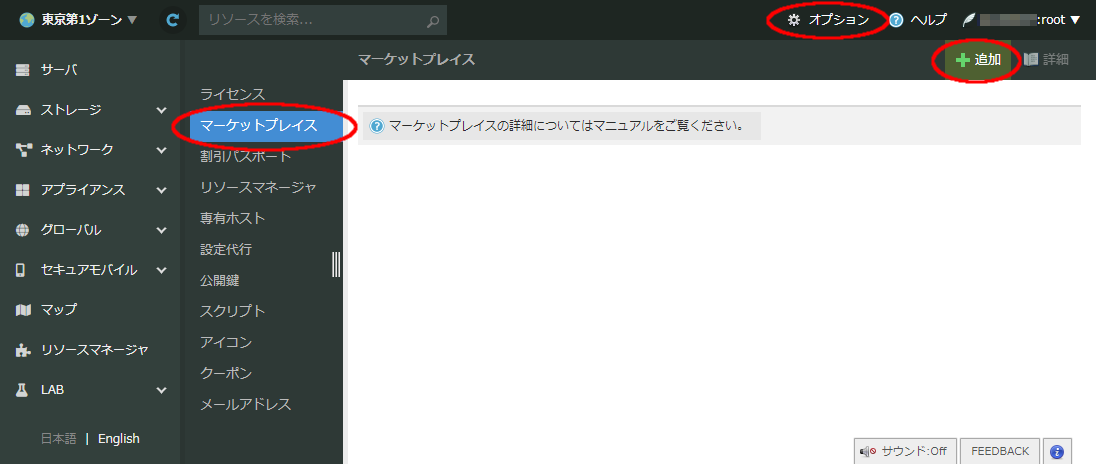
提供するOS/アーカイブは、下記の画面を操作、仮想サーバー/ディスクを作成します。
5.2 Acronis Hosted 申込手順
Acronis Hostedの申し込みは、 マーケットプレイス画面 を操作、お申し込みを行います。
方法は下記の手順によりプランを選択、作成します。
5.2.1 Acronis Hosted 申し込み画面
Acronis Hostedのお申し込みは、追加ボタンを入力、申込画面を表示します。
マーケットプレイス画面

5.2.2 Acronis Hosted 選択
追加ボタンを入力、サービス項目に利用するサービスを選択します。
選択後、希望するプラン、数量を指定、作成ボタンが表示されます。各項目を入力します。
入力項目
項目 |
説明 |
|---|---|
サービス |
Acronis Hostedを選択 |
プラン数 |
サービスプラン数を入力 |
サービスプラン |
申し込みを行うサービスプラン名を選択 |
開始目安 |
特に記載がない場合は、最短で処理されます。お申し込みを翌月以降に確実に開始したい場合にご入力ください。 |
新規テナント名 |
新規テナント名を指定できます。 |
名前 |
さくらのクラウド コントロールパネルの表示する名前を入力(任意) |
説明 |
さくらのクラウド コントロールパネルに表示する説明を入力(任意) |
タグ |
さくらのクラウド コントロールパネルに表示するタグを入力(任意) |
アイコン |
さくらのクラウド コントロールパネルに表示する説明を入力(任意) |
新規テナント名
新規テナント名の入力項目は、新たにテナントを発行する際のテナント名を指定できます。
追加時に新規テナント名を指定した場合、既存のテナント名が新しいテナント名に上書きされます。
利用中テナント名を変更したい場合は、サポート窓口へお問い合わせください。
重要
開始目安は、月額提供を考慮し、月末付近のお申し込みについて、月内または翌月のどちらで開始を希望するかを明示するための項目です。提供日を確定するための項目ではありません。
注意
提供日の調整希望は、お申し込み前に営業窓口、またはサポート窓口へお問い合わせください。確認後に確定した提供日により提供されます。
5.2.3 約款同意、上位規約、製品使用許諾、個人情報提供の確認
作成を入力後、上位規約、製品使用許諾、個人情報提供の確認操作確認画面が表示されます。
確認、同意後にチェックボックスにチェックを行い、作成を入力します。
注釈
ウィンドウ内の表示は、項目4.に記載される当社約款、上位規約、個人情報提供のリンク先となります。
重要
サービスの利用やインストール時に、上位規約や製品使用許諾が表示されない場合があります。ご利用前に内容を確認したい場合は、お問い合わせください。
5.2.4 Acronis Hosted 有効状態
作成完了後、有効状態は お申し込み受付 によりプランの作成(申込)が完了します。
マーケットプレイス画面(有効状態)
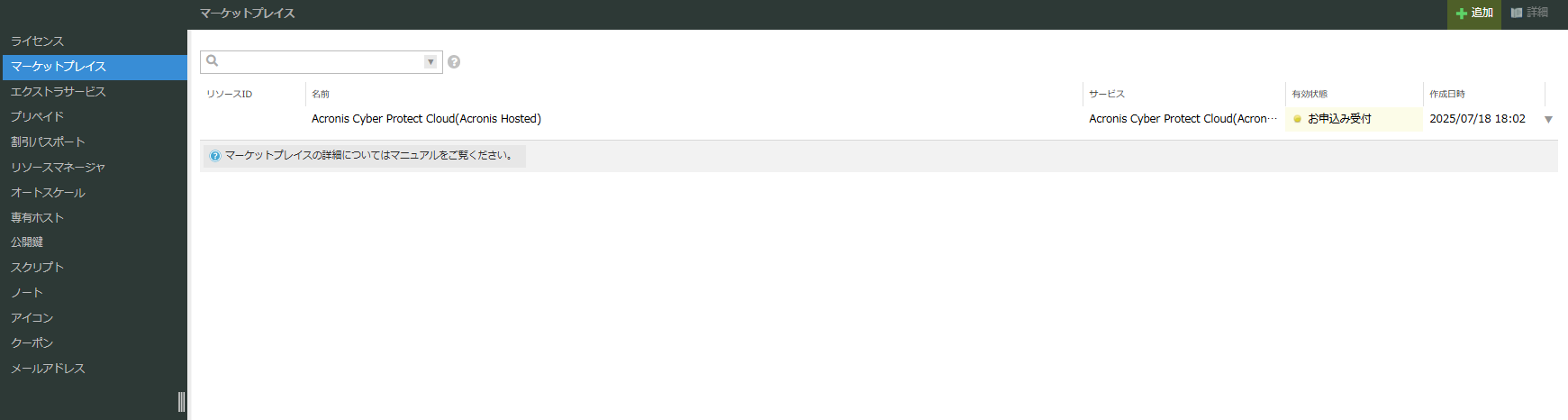
5.2.5 Acronis Hosted 申し込み受理
お申し込みされた内容は、当社営業時間中のAM9:30頃に確認後に受理、準備が開始されます。
申し込み内容の確認により不備、不足がある際は、当社カスタマーサポートから会員情報に記載のメールアドレス宛に確認のご連絡が行われます。
注釈
再確認は、当社カスタマーサポートより確認のご連絡、返信後に準備が再開されます。
5.2.6 Acronis Hosted メールによる提供
提供プランの提供準備が完了次第、会員情報に登録されたメールアドレス宛に提供物が送付されます。
提供方法仕様
項目 |
説明 |
|---|---|
送付先メールアドレス |
・会員情報登録のメールアドレス |
送信元メールアドレス(アカウント有効化メール) |
・Acronisシステム (@cloud.acronis.com) |
送信元メールアドレス(ライセンス通知書) |
・当社サポート メールアドレス(@sakura.ad.jp) |
送付物(アカウント有効化メール) |
・本文参照、送付物なし。 |
送付物(ライセンス通知書) |
・ファイル共有URL(ライセンス通知書) |
URL有効期限/DL回数 |
・発行日より7日間/5回 |
注釈
ダウンロードリンク切れ、または再確認に再発行を希望の際は、サポートまでお問い合わせください。
5.2.7 Acronis Hosted ライセンス通知書詳細
ライセンス通知書は、アクティベーションに必要な情報や利用内容を確認するための一覧です。
Acronis Hostedの利用開始によりライセンス通知書を送付します。
ライセンス通知書項目一覧
項目 |
説明 |
|---|---|
会員ID |
サービスを利用する対象の会員ID |
クラウドプロジェクト |
サービスを利用する対象のクラウドプロジェクト(数字12桁) |
リソースID |
対象のサービスプランに関するリソースID(数字12桁) |
サービスプラン名 |
対象のサービスプラン名 |
テナント名 |
ライセンスが紐づくテナント名 |
利用開始日 |
提供により利用が開始される日付 |
利用終了日 |
解約により利用が終了される日付 |
アクティベーションコード |
サービスを認証するための認証コード |
注意
サービスの一部解約などのライセンス認証情報を再確認する際に利用します。大切に保管し、製品の利用が終了した際には削除してください。
5.2.8 Acronis Hosted 利用開始
ライセンス通知書送付後、マーケットプレイス画面に表示される状態は、利用中に変更されます。
変更によりAcronis Hostedの課金、利用が開始されます。
マーケットプレイス画面(有効状態)

注釈
コントロールパネルに表示される作成日時は、申込日となります。
5.3 ワークロード 申込手順
ワークロードの申し込みは、 マーケットプレイス画面 を操作、お申し込みを行います。
方法は下記の手順によりプランを選択、作成します。
5.3.1 ワークロード 申し込み画面
ワークロードのお申し込みは、追加ボタンを入力、申込画面を表示します。
マーケットプレイス画面
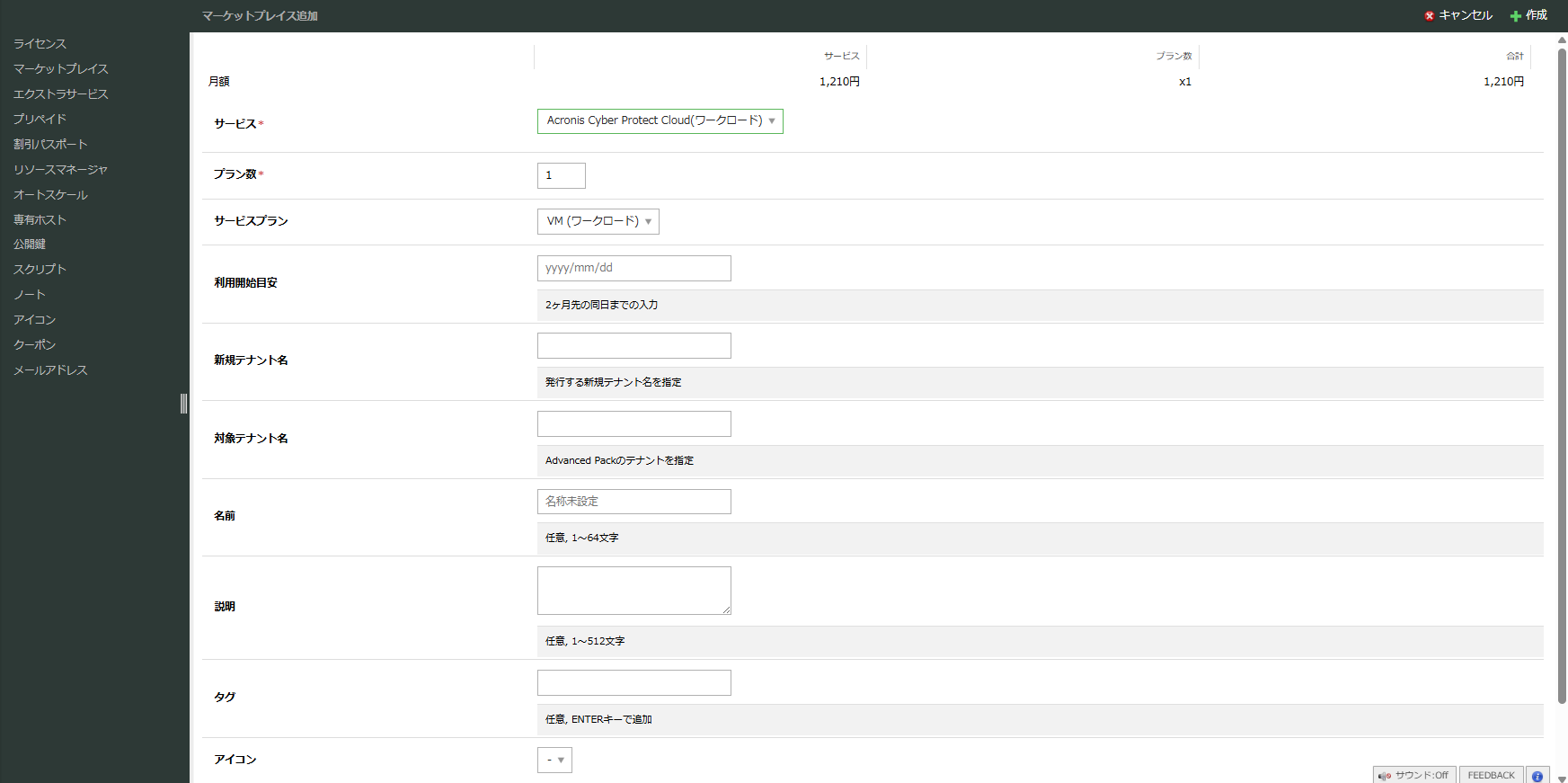
5.3.2 ワークロード 選択
追加ボタンを入力、サービス項目に利用するサービスを選択します。
選択後、希望するプラン、数量を指定、作成ボタンが表示されます。各項目を入力します。
入力項目
項目 |
説明 |
|---|---|
サービス |
ワークロードを選択 |
プラン数 |
サービスプラン数を入力 |
サービスプラン |
申し込みを行うサービスプラン名を選択 |
開始目安 |
特に記載がない場合は、最短で処理されます。お申し込みを翌月以降に確実に開始したい場合にご入力ください。 |
新規テナント名 |
新規テナント名を指定できます。 |
対象テナント名 |
Advanced Packを適用するテナントを指定します(Advanced Packの申し込みに利用)。 |
名前 |
さくらのクラウド コントロールパネルの表示する名前を入力(任意) |
説明 |
さくらのクラウド コントロールパネルに表示する説明を入力(任意) |
タグ |
さくらのクラウド コントロールパネルに表示するタグを入力(任意) |
アイコン |
さくらのクラウド コントロールパネルに表示する説明を入力(任意) |
新規テナント名
新規テナント名の入力項目は、新たにテナントを発行する際のテナント名を指定できます。
追加時に新規テナント名を指定した場合、既存のテナント名が新しいテナント名に上書きされます。
利用中テナント名を変更したい場合は、サポート窓口へお問い合わせください。
重要
開始目安は、月額提供を考慮し、月末付近のお申し込みについて、月内または翌月のどちらで開始を希望するかを明示するための項目です。提供日を確定するための項目ではありません。
注意
提供日の調整希望は、お申し込み前に営業窓口、またはサポート窓口へお問い合わせください。確認後に確定した提供日により提供されます。
5.3.3 約款同意、上位規約、製品使用許諾、個人情報提供の確認
作成を入力後、上位規約、製品使用許諾、個人情報提供の確認操作確認画面が表示されます。
確認、同意後にチェックボックスにチェックを行い、作成を入力します。
注釈
ウィンドウ内の表示は、項目4.に記載される当社約款、上位規約、個人情報提供のリンク先となります。
重要
サービスの利用やインストール時に、上位規約や製品使用許諾が表示されない場合があります。ご利用前に内容を確認したい場合は、お問い合わせください。
5.3.4 ワークロード 有効状態
作成完了後、有効状態は お申し込み受付 によりプランの作成(申込)が完了します。
マーケットプレイス画面(有効状態)

5.3.5 ワークロード 申し込み受理
お申し込みされた内容は、当社営業時間中のAM9:30頃に確認後に受理、準備が開始されます。
申し込み内容の確認により不備、不足がある際は、当社カスタマーサポートから会員情報に記載のメールアドレス宛に確認のご連絡が行われます。
注釈
再確認は、当社カスタマーサポートより確認のご連絡、返信後に準備が再開されます。
5.3.6 ワークロード メールによる提供
提供プランの提供準備が完了次第、会員情報に登録されたメールアドレス宛に提供物が送付されます。
提供方法仕様
項目 |
説明 |
|---|---|
送付先メールアドレス |
・会員情報登録のメールアドレス |
送信元メールアドレス(アカウント有効化メール) |
・Acronisシステム (@cloud.acronis.com) |
送信元メールアドレス(ライセンス通知書) |
・当社サポート メールアドレス(@sakura.ad.jp) |
送付物(アカウント有効化メール) |
・本文参照、送付物なし。 |
送付物(ライセンス通知書) |
・ファイル共有URL(ライセンス通知書) |
URL有効期限/DL回数 |
・発行日より7日間/5回 |
注釈
ダウンロードリンク切れ、または再確認に再発行を希望の際は、サポートまでお問い合わせください。
5.3.7 ワークロード ライセンス通知書詳細
ライセンス通知書は、アクティベーションに必要な情報や利用内容を確認するための一覧です。
Acronis Hostedの利用開始によりライセンス通知書を送付します。
ライセンス通知書項目一覧
項目 |
説明 |
|---|---|
会員ID |
サービスを利用する対象の会員ID |
クラウドプロジェクト |
サービスを利用する対象のクラウドプロジェクト(数字12桁) |
リソースID |
対象のサービスプランに関するリソースID(数字12桁) |
サービスプラン名 |
対象のサービスプラン名 |
テナント名 |
ライセンスが紐づくテナント名 |
利用開始日 |
提供により利用が開始される日付 |
利用終了日 |
解約により利用が終了される日付 |
アクティベーションコード |
サービスを認証するための認証コード |
注意
サービスの一部解約などのライセンス認証情報を再確認する際に利用します。大切に保管し、製品の利用が終了した際には削除してください。
5.3.8 ワークロード 利用開始
ライセンス通知書送付後、マーケットプレイス画面に表示される状態は、利用中に変更されます。
変更によりワークロードの課金、利用が開始されます。
マーケットプレイス画面(有効状態)

注釈
コントロールパネルに表示される作成日時は、申込日となります。
5.4 Advanced Pack 申込手順
Advanced Packの申し込みは、 マーケットプレイス画面 を操作、お申し込みを行います。
方法は下記の手順によりプランを選択、作成します。
5.4.1 Advanced Pack 申し込み画面
Advanced Packのお申し込みは、追加ボタンを入力、申込画面を表示します。
マーケットプレイス画面
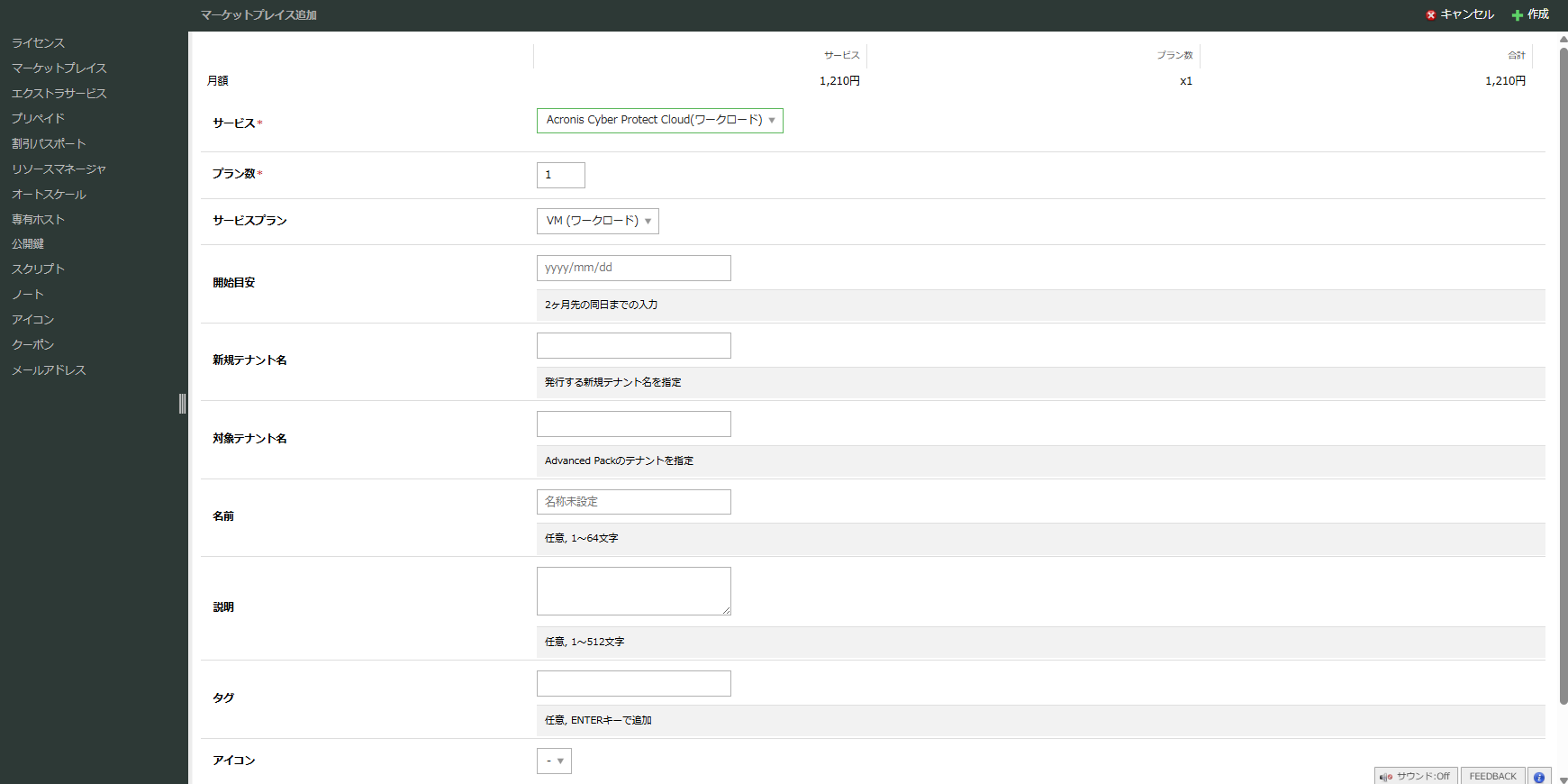
5.4.2 Advanced Pack 選択
追加ボタンを入力、サービス項目に Acronis Cyber Protect Cloud(ワークロード) を選択します。
選択後、希望するプラン、数量を指定、作成ボタンが表示されます。各項目を入力します。
入力項目
項目 |
説明 |
|---|---|
サービス |
ワークロードを選択 |
プラン数 |
サービスプラン数を入力 |
サービスプラン |
|
開始目安 |
特に記載がない場合は、最短で処理されます。お申し込みを翌月以降に確実に開始したい場合にご入力ください。 |
新規テナント名 |
新規テナント名を指定できます。 |
対象テナント名 |
Advanced Packを適用するテナントを指定します。 |
名前 |
さくらのクラウド コントロールパネルの表示する名前を入力(任意) |
説明 |
さくらのクラウド コントロールパネルに表示する説明を入力(任意) |
タグ |
さくらのクラウド コントロールパネルに表示するタグを入力(任意) |
アイコン |
さくらのクラウド コントロールパネルに表示する説明を入力(任意) |
注釈
Advanced Packの申し込みは、Acronis Hosted、ワークロード、Storage Proのご利用が必要です。
新規テナント名
Advanced Packの申し込みに新規テナント名の指定がある際は、ライセンスを追加するテナント名が上書きされます。
利用中テナント名を変更したい場合は、サポート窓口へお問い合わせください。
重要
開始目安は、月額提供を考慮し、月末付近のお申し込みについて、月内または翌月のどちらで開始を希望するかを明示するための項目です。提供日を確定するための項目ではありません。
注意
提供日の調整希望は、お申し込み前に営業窓口、またはサポート窓口へお問い合わせください。確認後に確定した提供日により提供されます。
5.4.3 約款同意、上位規約、製品使用許諾、個人情報提供の確認
作成を入力後、上位規約、製品使用許諾、個人情報提供の確認操作確認画面が表示されます。
確認、同意後にチェックボックスにチェックを行い、作成を入力します。
注釈
ウィンドウ内の表示は、項目4.に記載される当社約款、上位規約、個人情報提供のリンク先となります。
重要
サービスの利用やインストール時に、上位規約や製品使用許諾が表示されない場合があります。ご利用前に内容を確認したい場合は、お問い合わせください。
5.4.4 Advanced Pack 有効状態
作成完了後、有効状態は お申し込み受付 によりプランの作成(申込)が完了します。
マーケットプレイス画面(有効状態)

5.4.5 Advanced Pack 申し込み受理
お申し込みされた内容は、当社営業時間中のAM9:30頃に確認後に受理、準備が開始されます。
申し込み内容の確認により不備、不足がある際は、当社カスタマーサポートから会員情報に記載のメールアドレス宛に確認のご連絡が行われます。
注釈
再確認は、当社カスタマーサポートより確認のご連絡、返信後に準備が再開されます。
5.4.6 Advanced Pack メールによる提供
提供プランの提供準備が完了次第、会員情報に登録されたメールアドレス宛に提供物が送付されます。
提供方法仕様
項目 |
説明 |
|---|---|
送付先メールアドレス |
・会員情報登録のメールアドレス |
送信元メールアドレス(ライセンス通知書) |
・当社サポート メールアドレス(@sakura.ad.jp) |
送付物(ライセンス通知書) |
・ファイル共有URL(ライセンス通知書) |
URL有効期限/DL回数 |
・発行日より7日間/5回 |
注釈
ダウンロードリンク切れ、または再確認に再発行を希望の際は、サポートまでお問い合わせください。
5.4.7 Advanced Pack ライセンス通知書詳細
ライセンス通知書は、アクティベーションに必要な情報や利用内容を確認するための一覧です。
Advanced Packの利用開始によりライセンス通知書を送付します。
ライセンス通知書項目一覧
項目 |
説明 |
|---|---|
会員ID |
サービスを利用する対象の会員ID |
クラウドプロジェクト |
サービスを利用する対象のクラウドプロジェクト(数字12桁) |
リソースID |
対象のサービスプランに関するリソースID(数字12桁) |
サービスプラン名 |
対象のサービスプラン名 |
テナント名 |
ライセンスが紐づくテナント名 |
利用開始日 |
提供により利用が開始される日付 |
利用終了日 |
解約により利用が終了される日付 |
アクティベーションコード |
サービスを認証するための認証コード |
注意
サービスの一部解約などのライセンス認証情報を再確認する際に利用します。大切に保管し、製品の利用が終了した際には削除してください。
5.4.8 Advanced Pack 利用開始
ライセンス通知書送付後、マーケットプレイス画面に表示される状態は、利用中に変更されます。
変更によりAdvanced Packの課金、利用が開始されます。
マーケットプレイス画面(有効状態)

注釈
コントロールパネルに表示される作成日時は、申込日となります。
5.5 Storage Pro 申込手順
Storage Proの申し込みは、 マーケットプレイス画面 を操作、お申し込みを行います。
方法は下記の手順によりプランを選択、作成します。
5.5.1 Storage Pro 申し込み画面
Storage Proのお申し込みは、追加ボタンを入力、申込画面を表示します。
マーケットプレイス画面
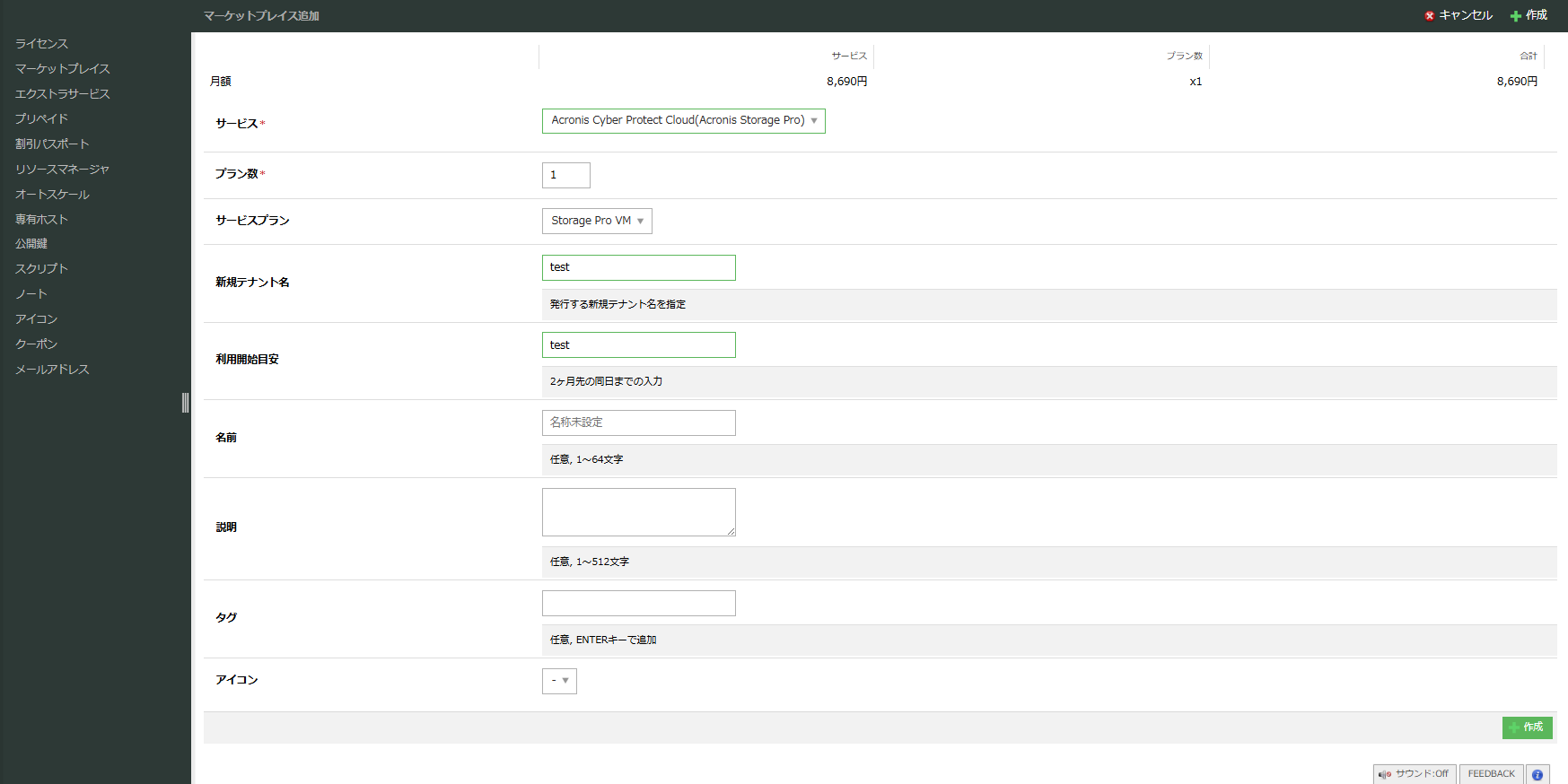
5.5.2 Storage Pro 選択
追加ボタンを入力、サービス項目に利用するサービスを選択します。
選択後、希望するプラン、数量を指定、作成ボタンが表示されます。各項目を入力します。
入力項目
項目 |
説明 |
|---|---|
サービス |
Acronis Hostedを選択 |
プラン数 |
サービスプラン数を入力 |
サービスプラン |
申し込みを行うサービスプラン名を選択 |
開始目安 |
特に記載がない場合は、最短で処理されます。お申し込みを翌月以降に確実に開始したい場合にご入力ください。 |
新規テナント名 |
新規テナント名を指定できます。 |
名前 |
さくらのクラウド コントロールパネルの表示する名前を入力(任意) |
説明 |
さくらのクラウド コントロールパネルに表示する説明を入力(任意) |
タグ |
さくらのクラウド コントロールパネルに表示するタグを入力(任意) |
アイコン |
さくらのクラウド コントロールパネルに表示する説明を入力(任意) |
新規テナント名
新規テナント名の入力項目は、新たにテナントを発行する際のテナント名を指定できます。
追加時に新規テナント名を指定した場合、既存のテナント名が新しいテナント名に上書きされます。
利用中テナント名を変更したい場合は、サポート窓口へお問い合わせください。
重要
開始目安は、月額提供を考慮し、月末付近のお申し込みについて、月内または翌月のどちらで開始を希望するかを明示するための項目です。提供日を確定するための項目ではありません。
注意
提供日の調整希望は、お申し込み前に営業窓口、またはサポート窓口へお問い合わせください。確認後に確定した提供日により提供されます。
5.5.3 約款同意、上位規約、製品使用許諾、個人情報提供の確認
作成を入力後、上位規約、製品使用許諾、個人情報提供の確認操作確認画面が表示されます。
確認、同意後にチェックボックスにチェックを行い、作成を入力します。
注釈
ウィンドウ内の表示は、項目4.に記載される当社約款、上位規約、個人情報提供のリンク先となります。
重要
サービスの利用やインストール時に、上位規約や製品使用許諾が表示されない場合があります。ご利用前に内容を確認したい場合は、お問い合わせください。
5.5.4 Storage Pro 有効状態
作成完了後、有効状態は お申し込み受付 によりプランの作成(申込)が完了します。
マーケットプレイス画面(有効状態)

5.5.5 Storage Pro 申し込み受理
お申し込みされた内容は、当社営業時間中のAM9:30頃に確認後に受理、準備が開始されます。
申し込み内容の確認により不備、不足がある際は、当社カスタマーサポートから会員情報に記載のメールアドレス宛に確認のご連絡が行われます。
注釈
再確認は、当社カスタマーサポートより確認のご連絡、返信後に準備が再開されます。
5.5.6 Storage Pro メールによる提供
提供プランの提供準備が完了次第、会員情報に登録されたメールアドレス宛に提供物が送付されます。
提供方法仕様
項目 |
説明 |
|---|---|
送付先メールアドレス |
・会員情報登録のメールアドレス |
送信元メールアドレス(アカウント有効化メール) |
・Acronisシステム (@cloud.acronis.com) |
送信元メールアドレス(ライセンス通知書) |
・当社サポート メールアドレス(@sakura.ad.jp) |
送付物(アカウント有効化メール) |
・本文参照、送付物なし。 |
送付物(ライセンス通知書) |
・ファイル共有URL(ライセンス通知書) |
URL有効期限/DL回数 |
・発行日より7日間/5回 |
注釈
ダウンロードリンク切れ、または再確認に再発行を希望の際は、サポートまでお問い合わせください。
5.5.7 Storage Pro ライセンス通知書詳細
ライセンス通知書は、アクティベーションに必要な情報や利用内容を確認するための一覧です。
Acronis Hostedの利用開始によりライセンス通知書を送付します。
ライセンス通知書項目一覧
項目 |
説明 |
|---|---|
会員ID |
サービスを利用する対象の会員ID |
クラウドプロジェクト |
サービスを利用する対象のクラウドプロジェクト(数字12桁) |
リソースID |
対象のサービスプランに関するリソースID(数字12桁) |
サービスプラン名 |
対象のサービスプラン名 |
テナント名 |
ライセンスが紐づくテナント名 |
利用開始日 |
提供により利用が開始される日付 |
利用終了日 |
解約により利用が終了される日付 |
アクティベーションコード |
サービスを認証するための認証コード |
注意
サービスの一部解約などのライセンス認証情報を再確認する際に利用します。大切に保管し、製品の利用が終了した際には削除してください。
5.5.8 Storage Pro 利用開始
ライセンス通知書送付後、マーケットプレイス画面に表示される状態は、利用中に変更されます。
変更によりStorage Proの課金、利用が開始されます。
マーケットプレイス画面(有効状態)

注釈
コントロールパネルに表示される作成日時は、申込日となります。
5.6 コントロールパネルの補足
一部のコントロールパネル表示、対応に関して補足します。
5.6.1 作成日時
作成日時は、作成に成功した日時が表示されます。
利用中に有効状態が変更されたとしても日時は更新されません。
5.6.2 プロジェクトID
プロジェクトIDの12桁数字は、プロジェクトの画面により確認が可能です。
6. 提供プラン 追加申込
下記は、提供プランの追加申し込み方法に関する情報です。
6.1 Acronis Cyber Protect Cloud 追加申込方法の参考情報
さくらのクラウド プロジェクトの仕様とテナントの仕様を考慮した仕様となります。
お申し込みの際は、下記を参考にお申し込みください。
6.1.1 テナント/アカウント/コードに対し、ライセンス、または認証を追加
同じプロジェクトをご利用のうえプランをお申し込みを実施ください。
参考例
前提:さくらのクラウド プロジェクトA Acronis Hosted(100GB)プランを利用中、テナントA'は、Acronis クラウドストレージ100GBを利用中
操作:さくらのクラウド プロジェクトA Acronis Hosted(100GB)を申込
結果:テナントA'に対しAcronis Hosted(100GB)の容量を追加、テナントA'は、Acronis クラウドストレージ200GBまで利用可能
6.1.2 異なるテナント、Acronis Cyber Protect Consoleを利用したい
同じサービスプランを異なるテナントにより管理運用、容量、管理画面操作を分けたい場合は、異なるプロジェクトによりお申し込みください。
参考例
前提:さくらのクラウド プロジェクトA Acronis Hosted(100GB)プランを利用中、テナントA'(Acronis クラウドストレージ100GB割当)を利用中
操作:さくらのクラウド プロジェクトB Acronis Hosted(100GB)を申込
結果:テナントB'を発行、テナントB'に対しAcronis Hosted(100GB)の容量を追加、テナントB'は、Acronis クラウドストレージ100GBまで利用可能
注釈
さくらのクラウドの仕様では、プロジェクト毎に請求が作成されます。請求仕様に関してもご注意ください。
6.1.3 Storage Proのプラン追加
Storage Proのプランを追加する際は、仕様に基づきテナントに対し追加の認証と容量を割当ます。
参考例
前提:さくらのクラウド プロジェクトA Storage Pro VMプランを利用中、テナントA'は、VM数:1、Acronis Cloud ストレージ:1000GBを利用中
操作:さくらのクラウド プロジェクトA Storage Pro VM 10を申込
結果:テナントA'に対しVM数:10、Acronis Cloud ストレージ:10000GBの容量を追加、テナントA'は、VM数:11、Acronis Cloud ストレージ:11000GBまで利用可能
6.1.4 追加プランの申し込み順(乗り換え)
Acronis Hosted 100GBからAcronis Hosted 1000GBへ乗り換えなどを検討する際に、申込順により処理が異なります。
参考例:テナントを継続
前提:さくらのクラウド プロジェクトA Acronis Hosted 100GBプランを利用中、テナントA'は、Acronis Cloud ストレージ:100GBを利用中
目的:テナントA'をそのまま利用したい。
操作1:さくらのクラウド プロジェクトA Acronis Hosted 1000GBを申込
操作2:Acronis Hosted 100GBの解約を問い合わせ
結果:当月:テナントA' Acronis Cloud ストレージ:1100GB、翌月初以降:テナントA' Acronis Cloud ストレージ:1000GB
参考例:テナントを未継続
前提:さくらのクラウド プロジェクトA Acronis Hosted 100GBプランを利用中、テナントA'は、Acronis Cloud ストレージ:100GBを利用中
目的:テナントA'をそのまま利用したい。
操作1:Acronis Hosted 100GBの解約を問い合わせ/受理
操作2:さくらのクラウド プロジェクトA Acronis Hosted 1000GBを申込
結果:テナントA' のテナントは、無効化/月末廃止。テナントB'を発行 Acronis Cloud ストレージ:1000GBまで利用可能
注釈
申し込み順序に伴いテナント発行有無が変わります。不明点などがある際はサポートまでお問い合わせください。
重要
サービスを全て解約する際は、セキュリティ上、お客様によりバックアップデータの削除が必要です。
7. 評価ライセンス
当社では、Acronis Cyber Protect Cloudのサービス評価、サイジング、機能確認に評価ライセンスを提供いたします。
評価ライセンスの仕様は下記となります。
評価ライセンスの共通仕様
項目 |
説明 |
|---|---|
評価提供期間 |
評価用テナント発行より25日間 |
評価提供プラン |
Acronis Hosted Trial (100GB) |
対象顧客 |
会員ID、さくらのクラウドプロジェクトをお持ちの法人のお客様 |
非対象顧客 |
個人のお客様 |
継続利用 |
要お問い合わせ |
提供目的 |
下記の提供目的によりご提供いたします。 |
サポート |
評価提供では、サポートは付帯されません。 |
評価ライセンスの確認、アンケート協力 |
評価ライセンスのご利用状況、機能などに関する操作感の確認を行う可能性があります。ご了承のうえお申し込みください。 |
注釈
本提供の目的上、ご提供は会員IDに対し1つのプランを提供します。その他同じ法人名義などを含み複数回のご利用はできません。
注釈
24日までに継続利用の有無が無い場合は、26日以降にテナントの強制廃止されます。バックアップデータおよびテナント内の情報も削除されます。
重要
継続利用希望のお客様は、24日間期間から29日間の期間として+4日間が付与されます。29日までに有償プランの申し込みが必要です。29日を超過した際は、テナントは強制廃止、バックアップデータも削除されます。
重要
上記にない、容量、プランの評価利用、再評価を希望の際は、サポート窓口、または営業窓口へお問い合わせください。ご要件とご利用規模に応じて返答とご提供となります。
7.1 評価提供のテナント
評価提供では、下記のプランに応じてテナントが新規に発行されます。
Acronis Hosted Trial (100GB)
VM Trial (ワークロード)
注釈
VM Advanced Pack Trial (ワークロード)の評価利用は、上記の評価用プランが必要です。
重要
複数のプラン、異なる認証数と容量のお申し込みは出来ません。ご希望の際は事前にサポート、または営業窓口へお問い合わせください。
7.2 評価提供のテナント名称定義
新規テナント名に入力が無い場合は、以下のテナント名定義により発行されます。
Acronis Hosted Trial (100GB)
定義:<提供プラン固有名>-<会員ID(英数字8桁)とプロジェクトID(数字12桁)>
定義内容:<TAHを固定表記>-<aaa00000111111111111>
プラン名参考:AH-aaa00000111111111111
VM Trial (ワークロード)
定義:<提供プラン固有名>-<会員ID(英数字8桁)とプロジェクトID(数字12桁)>
定義内容:<TWLを固定表記>-<aaa00000111111111111>
プラン名参考:TWL-aaa00000111111111111
7.3 継続利用の注意
継続利用の際は、別途各種プランのご利用が必要です。
VM Trial (ワークロード) >>> Acronis Hosted 100GB など異なるサービスの申し込みでは、テナントを継続することはできません。
7.4 評価提供の注意事項
評価提供をお申し込み前に、以下の注意事項をご確認ください。
評価利用のサービスを譲渡、転売、第三者への提供はできません。
評価利用の権利を第三者へ転貸することはできません。
評価利用は、あくまでお客様の検証、仕様、機能確認にご利用目的に提供します。本番環境などのご利用はできません。
上記に違反する場合は、サービスのご利用を強制的に廃止、または終了により対応を行う場合がございます。
評価利用により利用者に損害が発生した場合であっても、その理由の如何を問わず、当社は一切の責任を負わないものとします。
評価利用にはサポートが付帯されません。
評価利用は、ライセンス通知書の発行はございません。アカウントの有効化メールのみが送付されます。
上位規約、ライセンスに違反するご利用を確認した場合は、サービスのご利用を強制的に廃止、または終了により対応を行う場合がございます。
機能のbug/不具合などを意図的に利用、または不正な操作により未提供の容量、機能をご利用された場合はご請求をさせていただきます。
8. 提供プラン 申込注意事項
下記は、Acronis Cyber Protect Cloudの申し込み方法に関する注意事項です。
8.1 Acronis Hosted 申込注意事項
下記は、Acronis Hostedのお申し込みに関する注意事項です。
申込注意事項
会員情報の担当者名に部署名などを登録されている際は、申込情報の確認が必要となります。
個人のお客様によるお申し込みはできません。
提供、ご利用開始の調整希望は、当社営業窓口、またはサポート窓口へお問い合わせください。
バックアップのスケジュール(自動削除)は仕組上
取得>>>削除の順になります。仕様を考慮のうえお申し込みください。申し込み後にサービスのキャンセルはできません。ご注意ください。
機能のbug/不具合などを意図的に利用、または不正な操作により未提供の容量、機能をご利用された場合はご請求をさせていただきます。
8.2 ワークロード 申込注意事項
下記は、ワークロードのお申し込みに関する注意事項です。
申込注意事項
会員情報の担当者名に部署名などを登録されている際は、申込情報の確認が必要となります。
個人のお客様によるお申し込みはできません。
提供、ご利用開始の調整希望は、当社営業窓口、またはサポート窓口へお問い合わせください。
申し込み後にサービスのキャンセルはできません。ご注意ください。
ワークロードのプランをお申し込みは、ワークロードのテナントが発行、認証の追加を行います。Storage Proに対し追加はされません。
機能のbug/不具合などを意図的に利用、または不正な操作により未提供の容量、機能をご利用された場合はご請求をさせていただきます。
8.3 Advanced Pack 申込注意事項
下記は、Advanced Packのお申し込みに関する注意事項です。
申込注意事項
会員情報の担当者名に部署名などを登録されている際は、申込情報の確認が必要となります。
他社により発行したテナントに対しライセンスの付与はできません。
個人のお客様によるお申し込みはできません。
提供、ご利用開始の調整希望は、当社営業窓口、またはサポート窓口へお問い合わせください。
申し込み後にサービスのキャンセルはできません。ご注意ください。
機能のbug/不具合などを意図的に利用、または不正な操作により未提供の容量、機能をご利用された場合はご請求をさせていただきます。
8.4 Storage Pro 申込注意事項
下記は、Storage Proのお申し込みに関する注意事項です。
申込注意事項
会員情報の担当者名に部署名などを登録されている際は、申込情報の確認が必要となります。
個人のお客様によるお申し込みはできません。
提供、ご利用開始の調整希望は、当社営業窓口、またはサポート窓口へお問い合わせください。
バックアップのスケジュール(自動削除)は、仕組上
取得>>>削除の順となります。仕様をご確認のうえ、お申し込みください。申し込み後にサービスのキャンセルはできません。ご注意ください。
機能のbug/不具合などを意図的に利用、または不正な操作により未提供の容量、機能をご利用された場合はご請求をさせていただきます。
100TBを超えるプランの提供は、在庫状況などにより提供が遅れる場合があります。ご利用をご希望の場合は、お申し込み前にお問い合わせください。